Microsoft Teams: Eigene Hintergründe beim Videochat
Seit kurzem kann man bei Teams bei Videochats den Hintergrund aus vorgegebenen Bildern auswählen. Mit einem Trick lassen sich hier eigene Fotos einbinden.
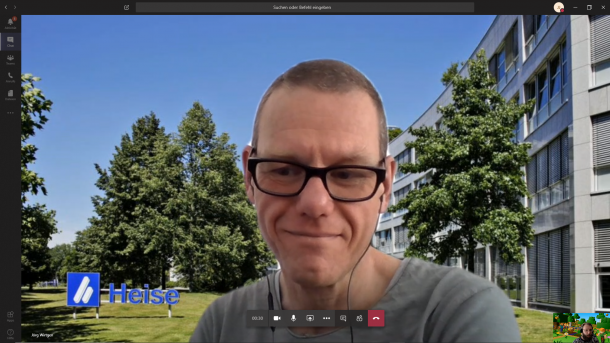
Microsoft hat Anfang der Woche ein Update für Teams ausgespielt, mit dem man während Videokonferenzen den eigenen Hintergrund ändern kann – derzeit stehen aber nur ein Dutzend vorgegebene Fotos zur Auswahl, eine Upload-Funktion fehlt. Mit einem Trick kann man eigene Fotos einbinden.
Unter Windows öffnet man dazu im Datei Explorer den Persönlichen Ordner; alternativ öffnet man c:\Benutzer\<eigener Name>. Hier sucht man das Verzeichnis AppData. Wird es nicht angezeigt, geht man im Menü auf Ansicht/Optionen/Ordner- und Suchoptionen ändern. Im sich öffnenden Fenster klickt man auf den Reiter Ansicht und sucht weiter unten in den "Erweiterten Einstellungen" den Punkt "Versteckte Dateien und Ordner", hier stellt man "Ausgeblendete Dateien, Ordner und Laufwerke anzeigen" an. Nun endlich sieht man den Ordner AppData. Darin geht man auf Roaming/Microsoft/Teams/Backgrounds.[Update] Unter macOS findet man das Verzeichnis unter /Users/<Benutzername>/Library/Application Support/Microsoft/Teams/Backgrounds [/Update]
Hier findet man die schon ausprobierten vorgegebenen Hintergründe – [Update] Löschen kann man sie leider nicht, sie tauchen in der Liste trotzdem auf.[/Update] Zusätzlich sieht man das Unterverzeichnis Uploads. Hier schließlich kann man eigene Fotos unterbringen. Die vorgegebenen haben eine Auflösung von 1920 × 1080 Pixeln und sind im PNG-Format gespeichert, es funktionieren aber auch JPGs in anderen Auflösungen.
[Update] Um die Hintergründe auszuprobieren, legt man einfach ein neues privates Team mit keinem Mitglied außer sich selbst an und initiiert einen Anruf – danke für den Tipp im Leserforum. Allerdings werden das Hintergrundbild und man selbst horizontal gespiegelt angezeigt, ebenso wie in Anrufen mit mehreren Teilnehmern. Die anderen Teilnehmer sehen den Hintergrund aber richtig herum, man muss die Fotos also nicht selbst manuell spiegeln. [/Update]
Nun kann man in Teams bei einem laufenden Videochat den Hintergrund ändern. Dazu klickt man in der unten eingeblendeten Funktionsleiste auf die drei Punkte, dann auf den Menüpunkt Hintergrund. Darauf blendet Teams rechts eine Übersicht der Hintergründe an. Der erste unscharfe meint übrigens ein Unscharf-Zeichnen des Hintergrund ähnlich wie bei Skype und Zoom. Darunter tauchen die vorgegebenen Bilder auf und am Ende diejenigen, die man ins obige Upload-Verzeichnis kopiert hat.
Wir haben auch versucht, Videos dort abzulegen, was beispielsweise bei Zoom geht. Aber das quittierte Teams mit einem Absturz – allerdings haben wir auch noch nicht allzu viele Videoformate ausprobiert. Vielleicht haben Sie ja mehr Glück!
(jow)